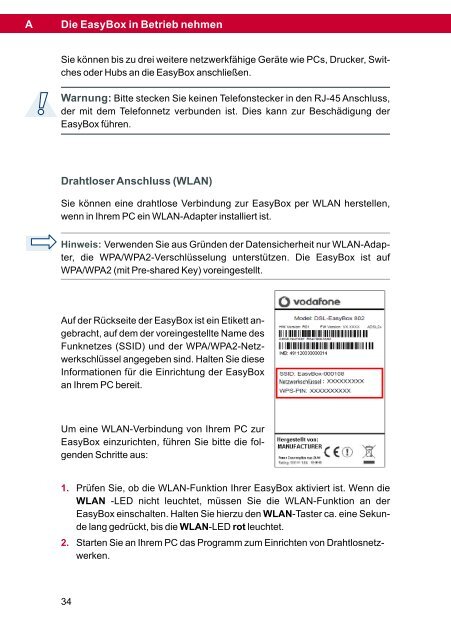- Seite 1: EasyBox 903HandbuchDer technische L
- Seite 4 und 5: Liebe Kundin, lieber Kunde,vielen D
- Seite 6 und 7: InhaltsverzeichnisAbschnitt B: Zus
- Seite 8 und 9: Kap #SicherheitshinweiseSicherheits
- Seite 10 und 11: Kap #SicherheitshinweiseFür fest m
- Seite 12 und 13: Kap #EinführungEinführungHerzlich
- Seite 14 und 15: Kap #EinführungAnwendungen der Eas
- Seite 16 und 17: Kap #EinführungAufbau des Handbuch
- Seite 18 und 19: ADie EasyBox in Betrieb nehmen1 Ers
- Seite 20 und 21: ADie EasyBox in Betrieb nehmen1.4
- Seite 22 und 23: ADie EasyBox in Betrieb nehmenÜber
- Seite 24 und 25: ADie EasyBox in Betrieb nehmen1.5 A
- Seite 26 und 27: ADie EasyBox in Betrieb nehmen2 Die
- Seite 28 und 29: ADie EasyBox in Betrieb nehmen2.2 A
- Seite 30 und 31: ADie EasyBox in Betrieb nehmen2.3 M
- Seite 32 und 33: ADie EasyBox in Betrieb nehmen2.5 T
- Seite 34 und 35: ADie EasyBox in Betrieb nehmen2.6 P
- Seite 38 und 39: ADie EasyBox in Betrieb nehmen3 Ers
- Seite 40 und 41: ADie EasyBox in Betrieb nehmen5. In
- Seite 42 und 43: ADie EasyBox in Betrieb nehmen3.2 D
- Seite 44 und 45: ADie EasyBox in Betrieb nehmen4 Tel
- Seite 46 und 47: ADie EasyBox in Betrieb nehmen4.5 E
- Seite 48 und 49: ADie EasyBox in Betrieb nehmenSie k
- Seite 50 und 51: ADie EasyBox in Betrieb nehmenWahlr
- Seite 52 und 53: ADie EasyBox in Betrieb nehmen4.9 S
- Seite 54 und 55: ADie EasyBox in Betrieb nehmenFunkt
- Seite 56 und 57: ADie DSL-EasyBox in Betrieb nehmenF
- Seite 58 und 59: ADie EasyBox in Betrieb nehmen5 Hei
- Seite 60 und 61: BZusätzliche FunktionenBZusätzlic
- Seite 62 und 63: BZusätzliche Funktionen1.1 Modem-I
- Seite 64 und 65: BZusätzliche FunktionenOffener Mod
- Seite 66 und 67: BZusätzliche Funktionen3 USB-Ansch
- Seite 68 und 69: BZusätzliche FunktionenKlicken Sie
- Seite 70 und 71: BZusätzliche FunktionenDialog Ordn
- Seite 72 und 73: BZusätzliche FunktionenKlicken Sie
- Seite 74 und 75: BZusätzliche Funktionen3.3 USB Web
- Seite 76 und 77: BZusätzliche Funktionen3.4 USB Dru
- Seite 78 und 79: BZusätzliche Funktionen3. Der Druc
- Seite 80 und 81: BZusätzliche Funktionen7. Der Dial
- Seite 82 und 83: BZusätzliche FunktionenWindows XP1
- Seite 84 und 85: BZusätzliche FunktionenWindows Vis
- Seite 86 und 87:
BZusätzliche FunktionenWindows 71.
- Seite 88 und 89:
BZusätzliche FunktionenMacOS X (Ap
- Seite 90 und 91:
BZusätzliche Funktionen4.2 HTTP-Pr
- Seite 92 und 93:
BZusätzliche FunktionenMozilla Fir
- Seite 94 und 95:
BZusätzliche Funktionen3. Wählen
- Seite 96 und 97:
BZusätzliche FunktionenSie können
- Seite 98 und 99:
CManuelle KonfigurationCManuelle Ko
- Seite 100 und 101:
CManuelle KonfigurationWLAN-Einstel
- Seite 102 und 103:
CManuelle Konfiguration• Aktivier
- Seite 104 und 105:
CManuelle Konfiguration• Gültigk
- Seite 106 und 107:
CManuelle KonfigurationWLAN-TimerWe
- Seite 108 und 109:
CManuelle KonfigurationDHCP-Server
- Seite 110 und 111:
CManuelle KonfigurationUm Fehlfunkt
- Seite 112 und 113:
CManuelle Konfiguration2.4 Telefone
- Seite 114 und 115:
CManuelle KonfigurationBandbreiten
- Seite 116 und 117:
CManuelle Konfiguration3.1 WAN-Eins
- Seite 118 und 119:
CManuelle KonfigurationPPPoEParamet
- Seite 120 und 121:
CManuelle KonfigurationParameterIP-
- Seite 122 und 123:
CManuelle KonfigurationZugangskontr
- Seite 124 und 125:
CManuelle Konfiguration122
- Seite 126 und 127:
CManuelle KonfigurationURL Blocking
- Seite 128 und 129:
CManuelle KonfigurationTerminplanre
- Seite 130 und 131:
CManuelle Konfiguration128
- Seite 132 und 133:
CManuelle KonfigurationVerbindungsr
- Seite 134 und 135:
CManuelle KonfigurationHinweis: Die
- Seite 136 und 137:
CManuelle Konfiguration3.3 SNMP-Ein
- Seite 138 und 139:
CManuelle KonfigurationParameterIP-
- Seite 140 und 141:
CManuelle Konfiguration3.5 NAT-Eins
- Seite 142 und 143:
CManuelle KonfigurationPort Mapping
- Seite 144 und 145:
CManuelle KonfigurationNAT Mapping
- Seite 146 und 147:
CManuelle KonfigurationZugangskontr
- Seite 148 und 149:
CManuelle Konfiguration4 ExtrasDie
- Seite 152 und 153:
CManuelle Konfiguration4.3 Zeiteins
- Seite 154 und 155:
CManuelle Konfiguration4.5 Diagnose
- Seite 156 und 157:
CManuelle Konfiguration4.7 DLNA / U
- Seite 158 und 159:
CManuelle KonfigurationParameterBes
- Seite 160 und 161:
CManuelle KonfigurationParameterEin
- Seite 162 und 163:
CManuelle KonfigurationBearbeiten v
- Seite 164 und 165:
CManuelle Konfiguration4.10 NCIDDie
- Seite 166 und 167:
DAllgemeine InformationenTabelle St
- Seite 168 und 169:
DAllgemeine InformationenTabelle St
- Seite 170 und 171:
DAllgemeine InformationenTabelle St
- Seite 172 und 173:
DAllgemeine InformationenTabelle St
- Seite 174 und 175:
DAllgemeine InformationenTabelle St
- Seite 176 und 177:
DAllgemeine Informationen2 KabelEth
- Seite 178 und 179:
DAllgemeine InformationenUngekreuzt
- Seite 180 und 181:
DAllgemeine InformationenSicherheit
- Seite 182 und 183:
DAllgemeine InformationenAusgangsle
- Seite 184 und 185:
DAllgemeine InformationenAusgangsle
- Seite 186 und 187:
DAllgemeine InformationenStandardko
- Seite 188 und 189:
DGlossarDHCP Dynamic Host Configura
- Seite 190 und 191:
DGlossarMedia Access Control (MAC)E
- Seite 192 und 193:
DAnhang5 CE-Konformität und Altger